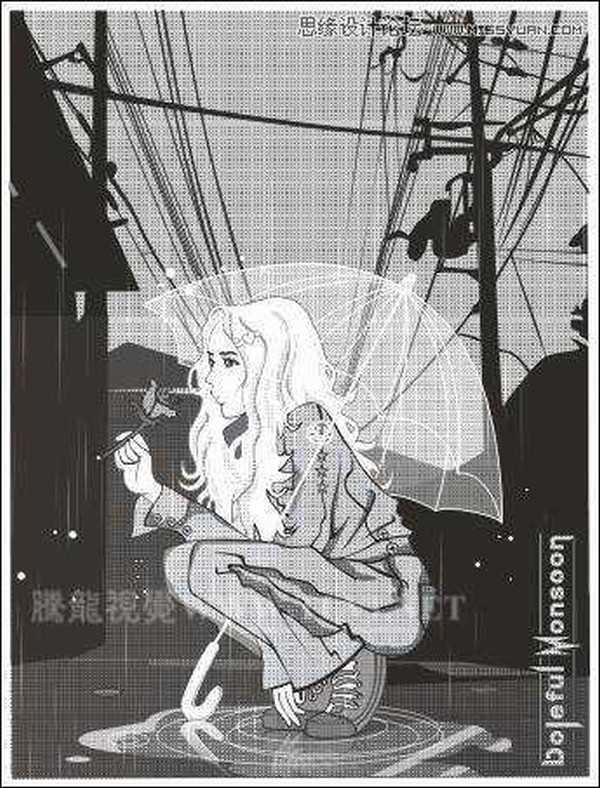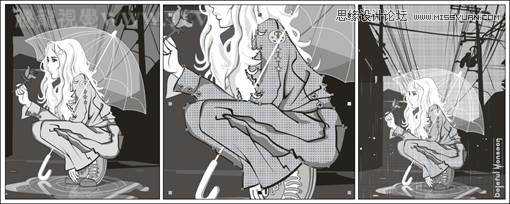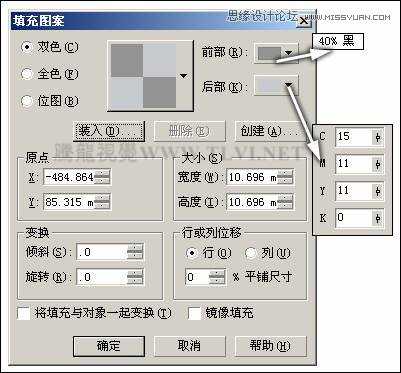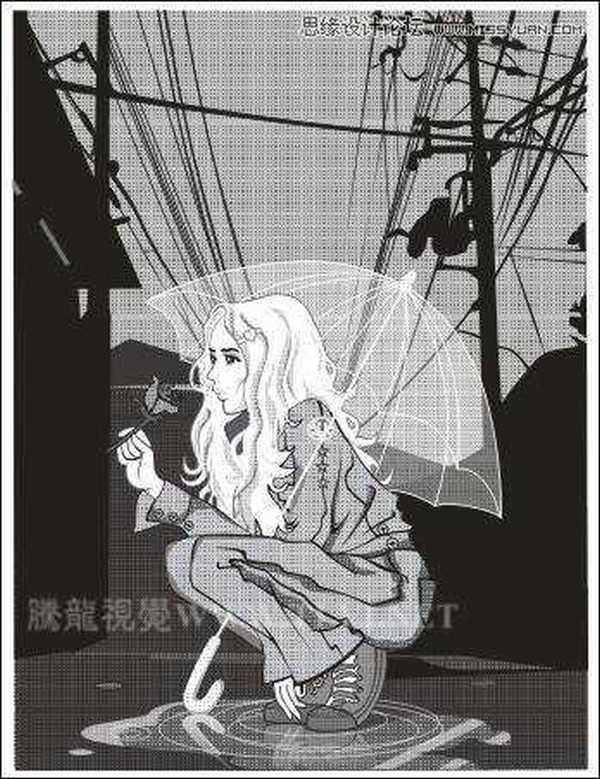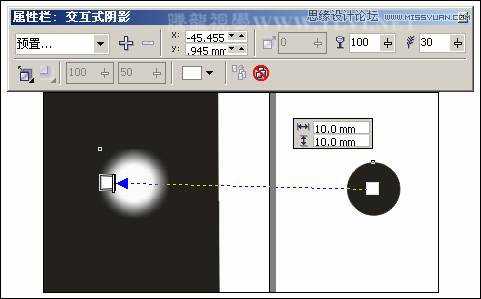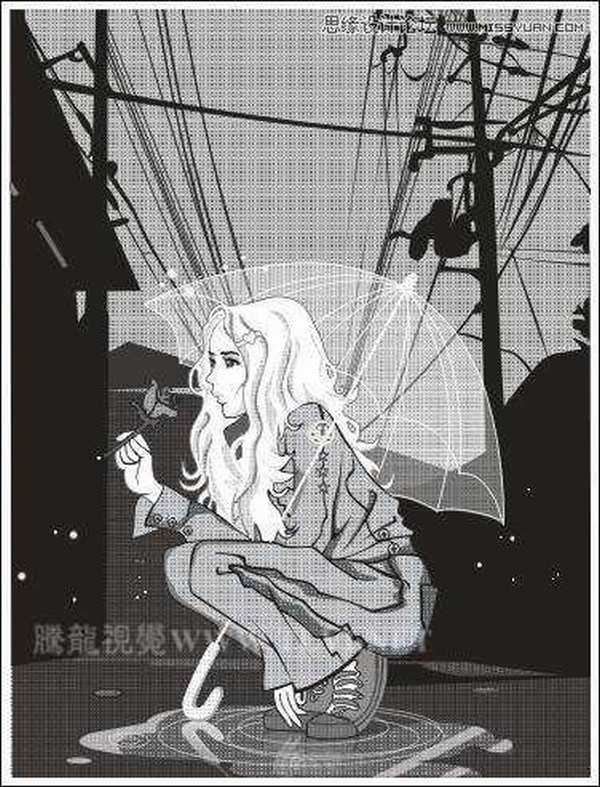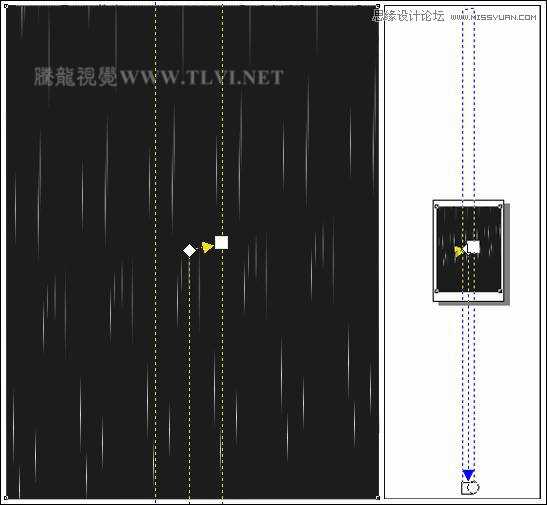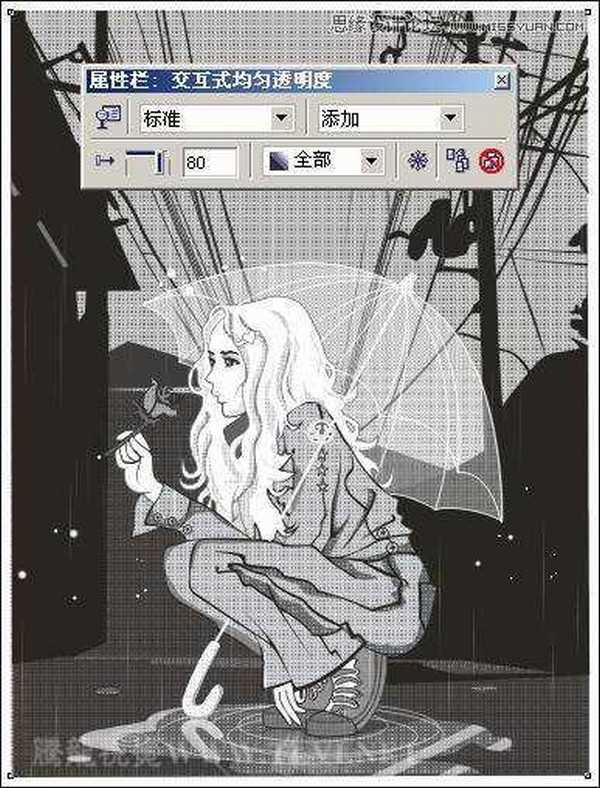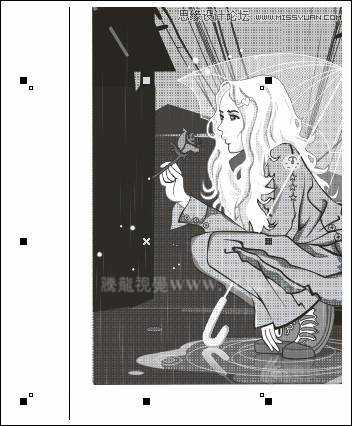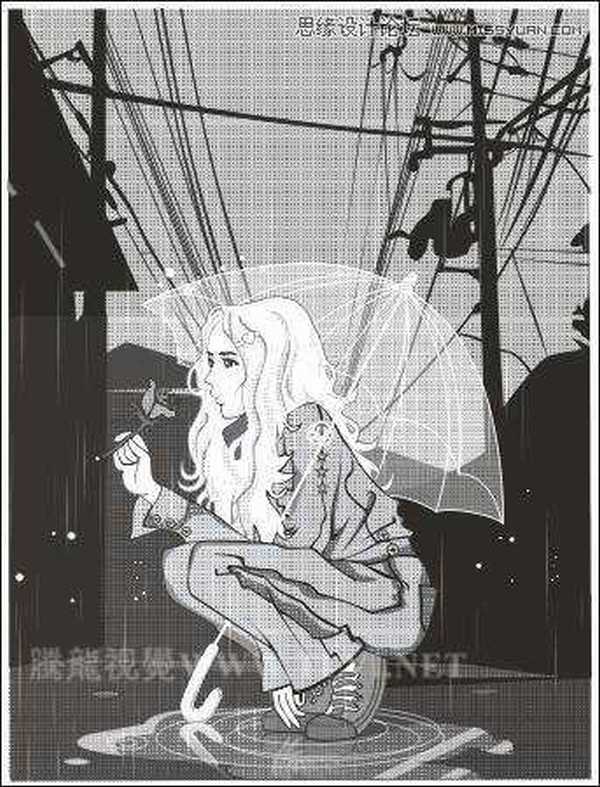方形网点成棋盘状,它的颗粒比较尖锐,对于层次的表现能力强,适合线条、图形的表现。方形网点纸相对于圆形网点纸来说,给人以较为庄重、严肃的印象,图5-29为本实例制作的方形网点纸效果。
图5-29 本实例完成效果
5.2.1 技术提示
实例制作中结合使用双色图案编辑器,创建出画面所需得方形网点纸。如图5-30所示,为本实例的制作流程。
图5-30 本实例制作流程
5.2.2 制作步骤:制作衣物网点
(1)启动CorelDRAW,执行“文件”→“打开”命令,打开本书附带光盘\Chapter-05\“人物.cdr”文件,如图5-31所示。
图5-31 打开素材文件
(2)选择工具箱中的“挑选”工具,在页面中选择人物的衣服图形,然后在填充展开工具栏中单击“图案填充对话框”按钮,打开“填充图案”对话框,参照图5-32所示对对话框中的参数进行设置。
图5-32 设置“填充图案”对话框
(3)设置完毕后,在对话框中单击“创建”按钮,打开“双色图案编辑器”对话框,在编辑窗口中,通过单击和右击鼠标的方式,对图案进行编辑,如图5-33所示。
图5-33 编辑图案
(4)编辑完毕后,单击“确定”按钮,关闭“双色图案编辑器”对话框,然后再次单击“确定”按钮,将“填充图案”对话框关闭,为衣服图形填充网点效果,如图5-34所示。
图5-34 填充图案后的效果
(5)参照前面操作方法,在页面中为其他图形填充图案效果,如图5-35所示。读者也可以执行“文件”→“打开”命令,打开本书附带光盘\Chapter-05\“填充网点女孩图形.cdr”文件,然后再进行下面的操作。
提示:在为其他图形添加图案填充时,根据图形颜色的明暗,在“填充图案”对话中,设置其“前部”和“后部”的颜色。从而改变图形填充图案后的颜色。
图5-35 为其他图形填充图案
5.2.3 制作步骤:制作环境网点
(1)使用工具箱中的“椭圆”工具,结合键绘制一个填充任意颜色的正圆图形,然后使用“交互式阴影”工具,为图形添加阴影效果,如图5-36所示。
图5-36 绘制圆形并为其添加阴影
(2)将阴影拆分,然后将原来的正圆图形删除,将白色阴影复制多个,并分别对其大小和位置进行调整,如图5-37所示。
技巧:在该步骤中对阴影图像进行复制时,我们可以移动图像到相应位置通过按下键盘上的空格>键,对阴影图像进行多次复制。然后再对其进行编辑调整。
图5-37 复制并调整图形
(3)使用“矩形”工具,在页面中绘制一个矩形图形,将页面中的图形全部遮盖,然后在填充展开工具栏中单击“纹理填充对话框”按钮,打开“底纹填充”对话框,参照图5-38所示设置对话框,为矩形填充纹理效果。
图5-38 为矩形填充纹理
(4)选择工具箱中的“交互式填充”工具,对纹理变换框的位置和比例进行调整,如图5-39所示。
提示:使用“交互式填充”工具,通过对填充纹理的比例进行调整,绘制出雨丝的效果。
图5-39 调整纹理变换框
(5)使用“交互式透明”工具,为填充纹理的矩形添加透明效果,如图5-40所示。
图5-40 设置透明效果
(6)接下来将制作好的图形复制,然后对复制图形的大小和位置进行调整,如图5-41所示。
图5-41 复制并调整图形
(7)使用“挑选”工具,将两个矩形图形同时选中,然后按下键,将其群组,接着按下小键盘上的号键,将其原位置再制,效果如图5-42所示。
图5-42 制作下雨效果
(8)最后在页面中添加相关的文字信息,完成实例的制作,如图5-43所示。如果读者在制作过程中遇到什么问题,可打开本书附带光盘\Chapter-05\“方形网点纸制作.cdr”文件进行查看。
图5-43 完成效果
教程结束,希望对大家有所帮助,谢谢大家观看!
免责声明:本站文章均来自网站采集或用户投稿,网站不提供任何软件下载或自行开发的软件! 如有用户或公司发现本站内容信息存在侵权行为,请邮件告知! 858582#qq.com
《魔兽世界》大逃杀!60人新游玩模式《强袭风暴》3月21日上线
暴雪近日发布了《魔兽世界》10.2.6 更新内容,新游玩模式《强袭风暴》即将于3月21 日在亚服上线,届时玩家将前往阿拉希高地展开一场 60 人大逃杀对战。
艾泽拉斯的冒险者已经征服了艾泽拉斯的大地及遥远的彼岸。他们在对抗世界上最致命的敌人时展现出过人的手腕,并且成功阻止终结宇宙等级的威胁。当他们在为即将于《魔兽世界》资料片《地心之战》中来袭的萨拉塔斯势力做战斗准备时,他们还需要在熟悉的阿拉希高地面对一个全新的敌人──那就是彼此。在《巨龙崛起》10.2.6 更新的《强袭风暴》中,玩家将会进入一个全新的海盗主题大逃杀式限时活动,其中包含极高的风险和史诗级的奖励。
《强袭风暴》不是普通的战场,作为一个独立于主游戏之外的活动,玩家可以用大逃杀的风格来体验《魔兽世界》,不分职业、不分装备(除了你在赛局中捡到的),光是技巧和战略的强弱之分就能决定出谁才是能坚持到最后的赢家。本次活动将会开放单人和双人模式,玩家在加入海盗主题的预赛大厅区域前,可以从强袭风暴角色画面新增好友。游玩游戏将可以累计名望轨迹,《巨龙崛起》和《魔兽世界:巫妖王之怒 经典版》的玩家都可以获得奖励。
更新日志
- 【雨果唱片】中国管弦乐《鹿回头》WAV
- APM亚流新世代《一起冒险》[FLAC/分轨][106.77MB]
- 崔健《飞狗》律冻文化[WAV+CUE][1.1G]
- 罗志祥《舞状元 (Explicit)》[320K/MP3][66.77MB]
- 尤雅.1997-幽雅精粹2CD【南方】【WAV+CUE】
- 张惠妹.2007-STAR(引进版)【EMI百代】【WAV+CUE】
- 群星.2008-LOVE情歌集VOL.8【正东】【WAV+CUE】
- 罗志祥《舞状元 (Explicit)》[FLAC/分轨][360.76MB]
- Tank《我不伟大,至少我能改变我。》[320K/MP3][160.41MB]
- Tank《我不伟大,至少我能改变我。》[FLAC/分轨][236.89MB]
- CD圣经推荐-夏韶声《谙2》SACD-ISO
- 钟镇涛-《百分百钟镇涛》首批限量版SACD-ISO
- 群星《继续微笑致敬许冠杰》[低速原抓WAV+CUE]
- 潘秀琼.2003-国语难忘金曲珍藏集【皇星全音】【WAV+CUE】
- 林东松.1997-2039玫瑰事件【宝丽金】【WAV+CUE】